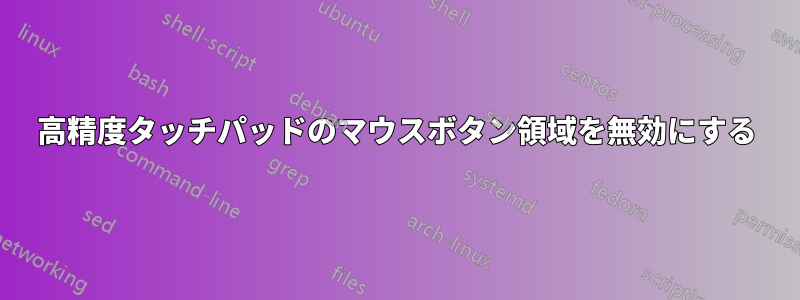
高精度タッチパッドの下部に親指を置いている場合、ジェスチャ中にタッチパッドがそれを通常の指であるかのように頻繁に検出することがあります。
他の種類のタッチパッドや他のオペレーティング システムに関するスレッドをたくさん見つけました。また、Precision タッチパッドには感度の低い「カーテン」があることもわかりました。ただし、カーテンは左、右、上だけをカバーし、下はカバーしていないようです。また、RegEdit にあるはずのエントリの多くは、関連するものであっても、何らかの理由で Dell XPS 13 では見つかりません。
Windows 10 ユーザーにとってこの問題の解決策はありますか?
答え1
タッチパッドを「ボタンレス」にしたのは (Apple に感謝!)、機能のためではなく見た目のためだった (Apple に感謝!) ということには同意します。しかし、それは製品の販売につながり (Apple に感謝!)、Apple 以外の愚か者が Apple の餌に食いつきました (Apple に感謝!)。コンピューターを娯楽以外の用途に使う人 (Windows に感謝!) には、シンプルですが確実な解決策があります。ただし、電子的なものではないので、オタクの皆さんは気に入らないかもしれません。私はこの解決策を 3 台のラップトップ タッチパッドで使用しましたが、何年もの間、毎回 100% 成功し、問題もありませんでした。タッチパッドは、普通の家庭用アルミホイル越しには指を感知しないでしょう。事務用品店に行って、薄い両面テープを 1 巻購入してください。私が使用しているテープは、普通のスコッチ テープのように見えますが、両面テープです。きれいに仕上げるには、ある程度の手先の器用さが必要ですが、タッチパッドに指の動きを感知させたくない部分を覆うように、アルミホイルを 1 枚または複数枚切り取るだけで済みます。次に、両面テープを使用してホイルをタッチパッドに貼り付けます。
ヒント: 始める前に手の油分を洗い流してください。タッチパッドが油っぽくならないようにきれいにしてください。ポストイットの粘着部分を切り取って、カバーしたい部分の紙のテンプレートを作ります。テンプレートを切り取っていないホイルに貼り付けます (テンプレートの粘着部分が部分的にしかなくても問題ありません。テンプレートをホイルの上で所定の位置に保持するのに役立ちます)。テンプレートの領域をカバーするために、ホイルの反対側にテープを貼り付けます (テープを 1 本以上使用する必要がある場合は、重ならないように、また隙間ができるだけ小さくなるように、慎重に並べてください)。テンプレートに沿ってホイルとテープを同時に切ります。こうすることで、テープがホイルの端まで届くようになります。これで、ホイルをタッチパッドに慎重に貼り付ける準備ができました。完了です! これがどれほどうまく機能し、どれほど耐久性があるか信じられないでしょう。ホイルを交換する必要は一度もありませんでしたし、剥がれたり破れたりしたこともありません。見た目も良く、ほぼ純正品のようです。タッチパッドの覆われている部分は小さいので、タッチパッドを好きなように使うのに支障はありません。タッチパッドの左下と右下に、左クリックと右クリック用にそれぞれ 1 つずつ、小さな三角形のホイルを 2 つ貼り付けました。三角形はキーボードのキーとほぼ同じサイズで、指でクリックするのにちょうどよい大きさです。これで、タッチパッドのクリック領域に指を置いても、タッチパッドはそれを認識しません。


